V poslední době se rozmohl trend Wi-Fi hovorů. Díky nim můžete jednoduše telefonovat i z míst, kde není signál. Vše, co proto musíte udělat, je připojit se k jakékoliv Wi-Fi a mít aktivní samotnou funkci Wi-Fi hovorů. Za uskutečnění Wi-Fi hovoru platíte stejně jako za klasický hovor, zároveň samozřejmě nedochází k čerpání mobilních dat. S využitím Wi-Fi hovorů mimo jiné získáte zvuk v HD kvalitě, což rozhodně není k zahození. Pokud vás Wi-Fi hovory zaujaly, tak jejich aktivace není nic složitého. Můžete se ale ocitnout v situaci, kdy aktivace této funkce není možná. Pojďme se společně v tomto článku podívat, jak případné problémy vyřešit.
Mohlo by vás zajímat

Podporuje váš operátor Wi-Fi hovory?
Hned na začátek je nutné podotknout, že Wi-Fi hovory nemusí nutně v každé zemi podporovat všichni operátoři. V České republice jste donedávna mohli Wi-Fi hovory aktivovat pouze u T-Mobile a Vodafone, podpora u operátora O2 přišla teprve před několika měsíci. Pokud bydlíte v jiné zemi než v Česku, tak můžete informace o podpoře operátorů z jiných zemí získat přímo od Applu, konkrétně z této oficiální webové stránky. Wi-Fi hovory poté můžete jednoduše aktivovat v Nastavení -> Telefon -> Wi-Fi hovory, kde je pomocí přepínače zapněte.
Restartujte zařízení
V případě, že jste si pomocí odstavce výše zkontrolovali, že váš operátor Wi-Fi hovory podporuje, ale i přesto se vám nedaří je zprovoznit, tak ještě můžete vyzkoušet klasický restart. Mnohým uživatelům je restart zařízení k smíchu, pravdou ale je, že díky němu vyřešíte většinu problémů. Restart iPhonu, potažmo vypnutí a zapnutí, provedete jednoduše. Pokud máte iPhone s Face ID, tak podržte zároveň boční tlačítko a tlačítko pro zesílení hlasitosti. Na iPhone s Touch ID podržte jen boční/horní tlačítko. Poté se objeví obrazovka s posuvníky, kde stačí přejet prstem po posuvníku Vypněte přejetím. Tímto se iPhone kompletně vypne, poté jej opětovně zapněte podržením bočního/horního tlačítka. Po restartu vyzkoušejte Wi-Fi hovory v Nastavení aktivovat.
Připojení k Wi-Fi síti
Jak už jsme zmínili v úvodu, a jak název celé této funkce napovídá, tak ke správné funkčnosti Wi-Fi hovorů potřebujete stabilní připojení k Wi-Fi. Je nutné podotknout, že pokud se vám na iPhonu v horní liště zobrazuje ikona Wi-Fi, tak to nutně neznamená, že máte přístup k internetu. K Wi-Fi klidně můžete být připojeni, avšak webové stránky vám načítat nebudou. Pokud si chcete zkontrolovat, zdali máte přístup k internetu, tak přejděte do Nastavení -> Wi-Fi. Zde se přesvědčte, že se u vaší Wi-Fi sítě nenachází žádné upozornění v podobě Bez připojení k internetu. Zároveň si v Nastavení -> Mobilní data úplně dole zkontrolujte funkci Asistent Wi-Fi. Ten se stará o automatické přepojení z Wi-Fi na mobilní data v případě, že je Wi-Fi síť slabá. Popřípadě tedy tuto funkci deaktivujte.
Zkontrolujte aktualizace nastavení operátora
Kromě toho, že byste měli pravidelně aktualizovat veškeré operační systémy, tak byste sem tam měli zkontrolovat také aktualizace nastavení operátora. Stále v dnešní době existuje nespočet uživatelů, kteří z nějakého důvodu nechtějí svá zařízení aktualizovat. Pravdou ale je, že ve všech aktualizacích se kromě funkcí nachází také opravy různých chyb či bugů. Není tedy vyloučeno, že za nefunkčnost Wi-Fi hovorů na vašem zařízení můžete třeba starý iOS, či staré nastavení operátora. Aktualizaci iOS provedete v Nastavení -> Obecné -> Aktualizace softwaru. Aktualizace nastavení operátora zkontrolujete v Nastavení -> Obecné -> Informace. Pokud je aktualizace nastavení operátora k dispozici, tak se zobrazí dialogové okno, ve kterém aktualizaci potvrďte. Pokud se okno nezobrazí, aktualizace k dispozici není.
Obnova síťových nastavení
Poslední možností, která vám může s nefunkčními Wi-Fi hovory pomoci, je obnova síťových nastavení. Tento proces řeší prakticky všechny problémy, které nějakým způsobem souvisí s hovory (špatný signál, nefunkční Wi-Fi hovory), SMS zprávami, mobilními daty, Wi-Fi, apod. Hned na začátek je ale nutné zmínit, že tímto přijdete o veškerá uložení hesla k Wi-Fi a budete se k nim muset připojit znova. Pokud chcete obnovu síťových nastavení provést, tak přejděte do Nastavení -> Obecné -> Resetovat, kde klepněte na Obnovit síťová nastavení. Poté se autorizujte a pokračujte dále podle instrukcí.
Závěr
Pokud vám ani jeden z výše uvedených postupů s opravou Wi-Fi hovorů nepomohl, tak bude problém nejspíše někde jinde, než u vás. Zkuste zavolat operátorovi, zdali náhodou zrovna neprobíhá nějaká údržba, popřípadě zdali se neeviduje výpadek Wi-Fi hovorů. Zároveň můžete požádat o vystavení nové SIM karty, která musí podporovat LTE. V případě, že je vše v pořádku, a dokonce máte i novou SIM kartu, tak bude s největší pravděpodobností nutné obnovit operační systém iOS a vyzkoušet novou instalaci – prvně si samozřejmě můžete vytvořit zálohu, a poté ji kdyžtak obnovit.
Mohlo by vás zajímat
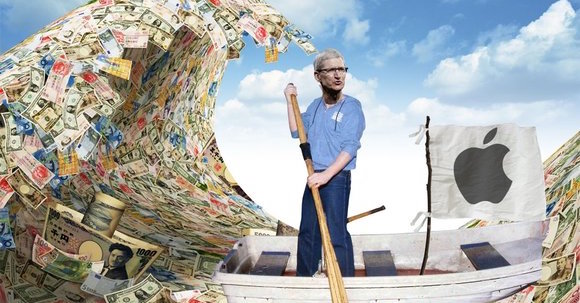
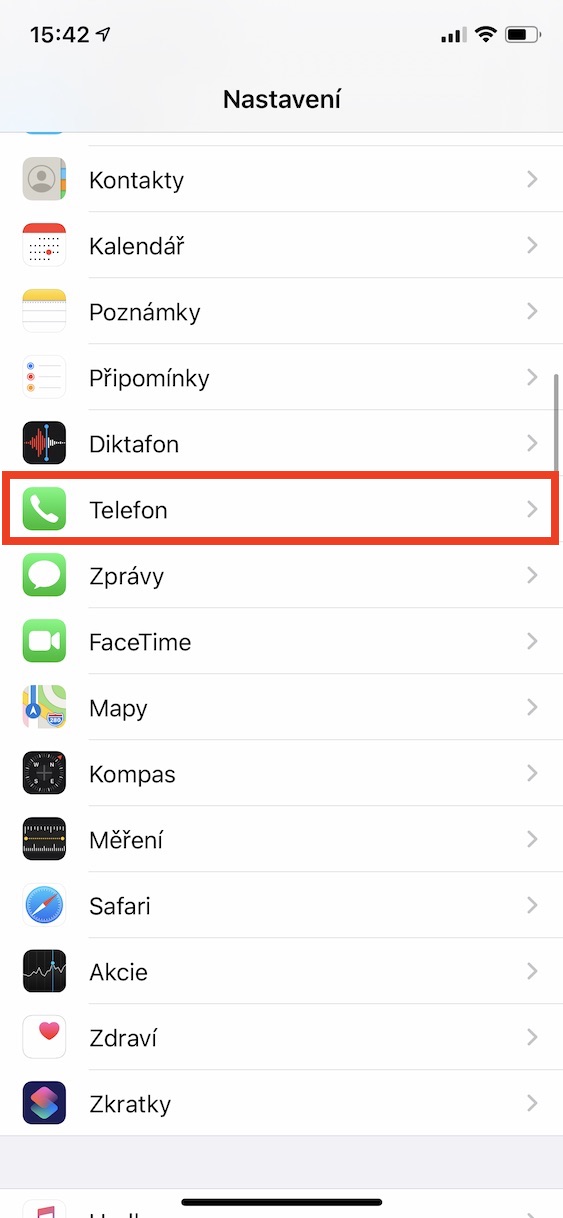
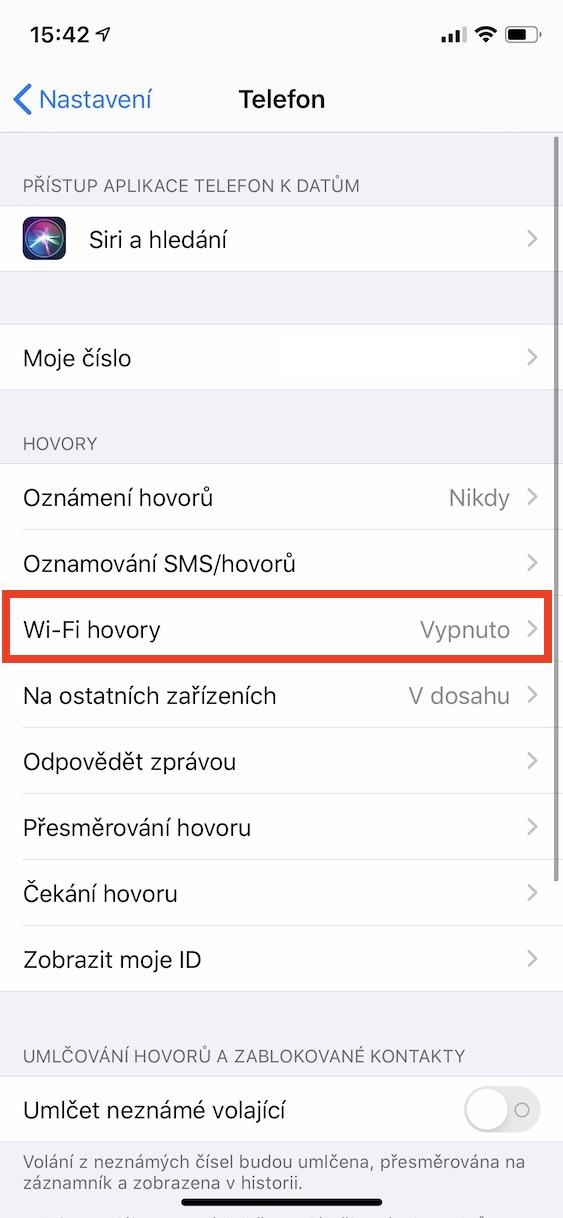
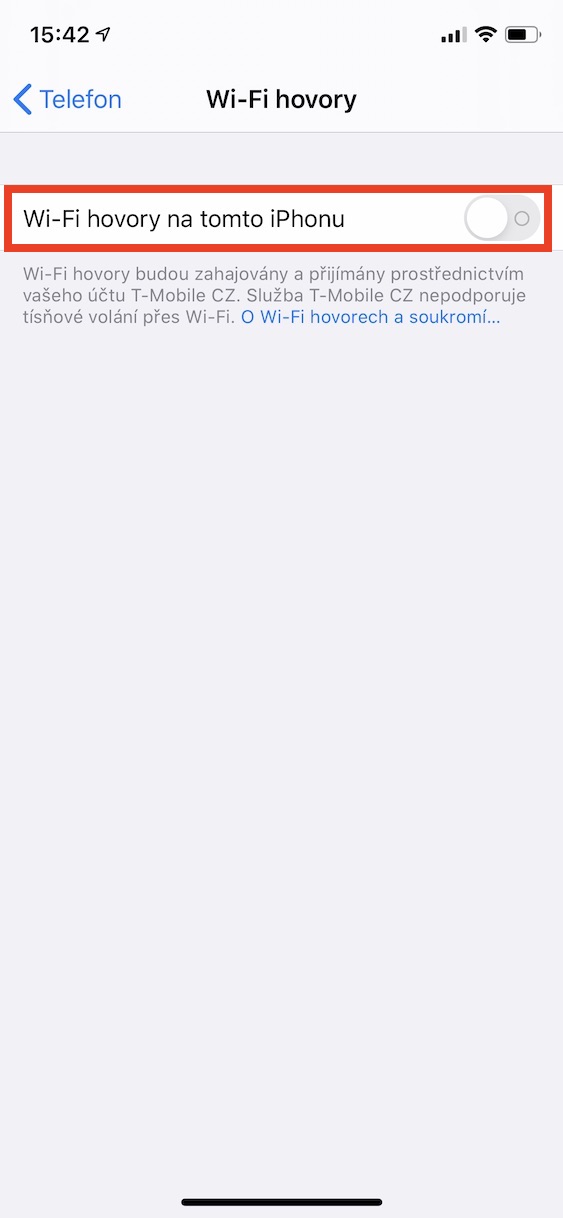
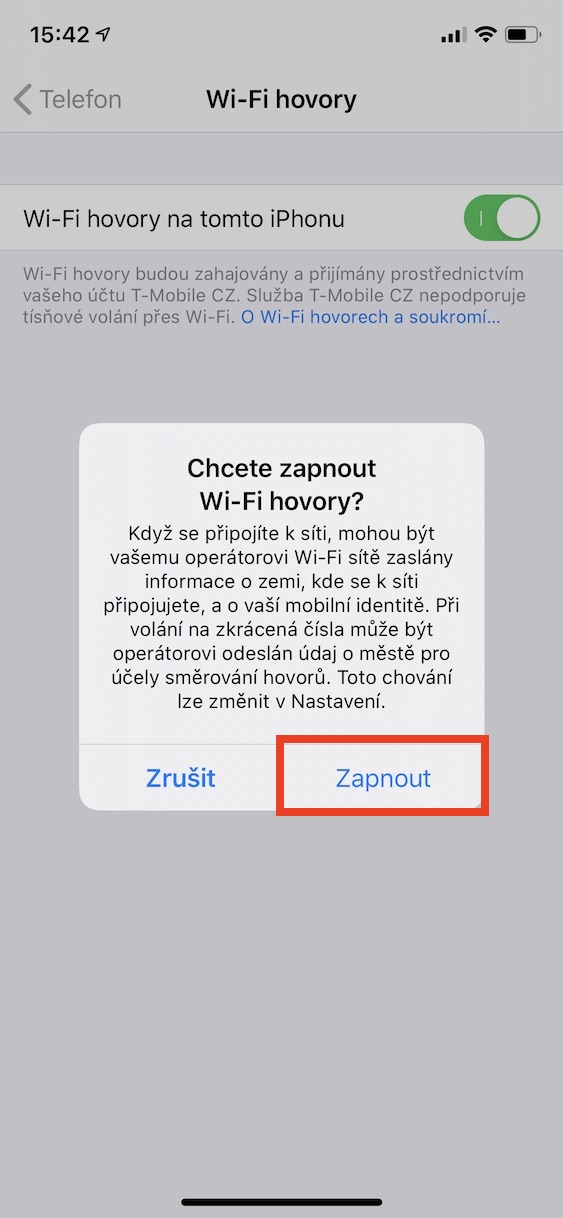
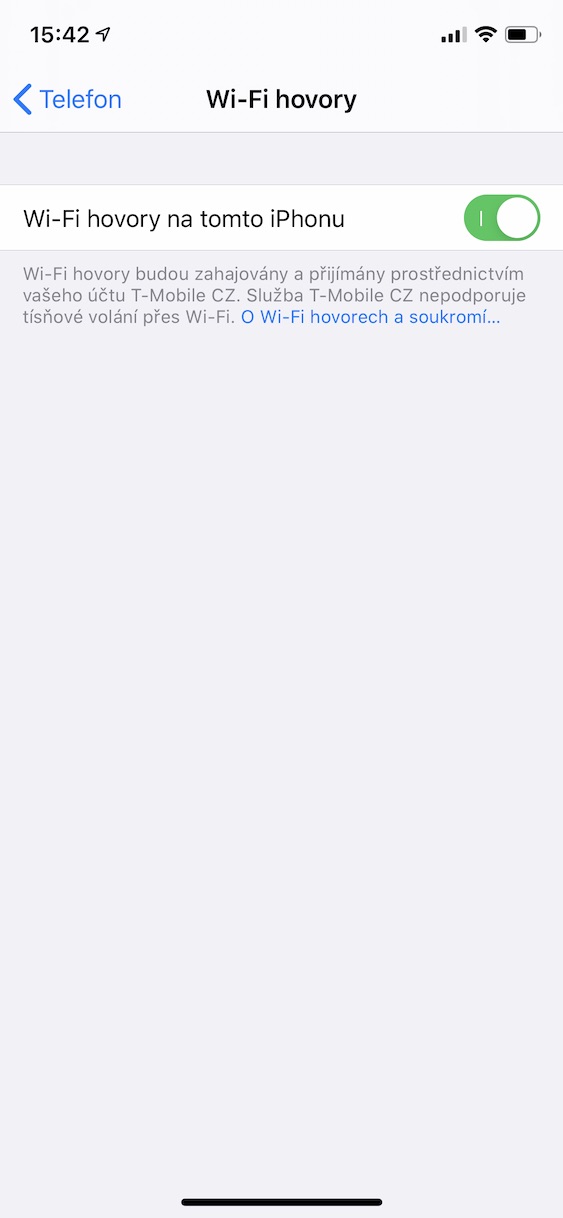
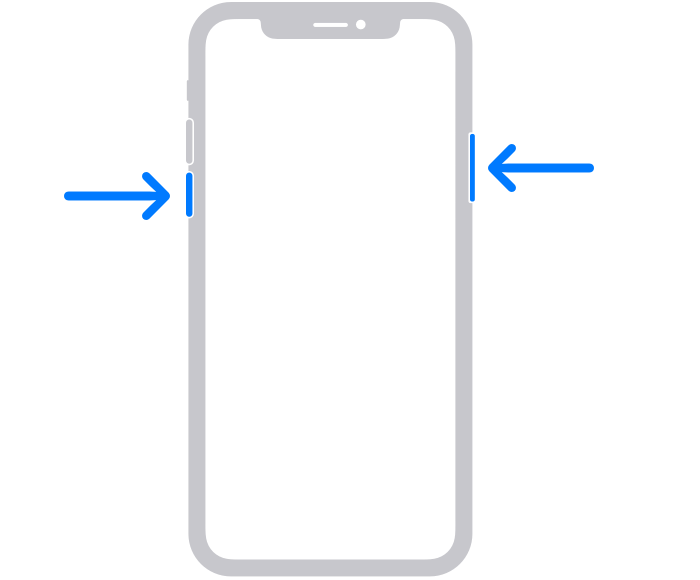
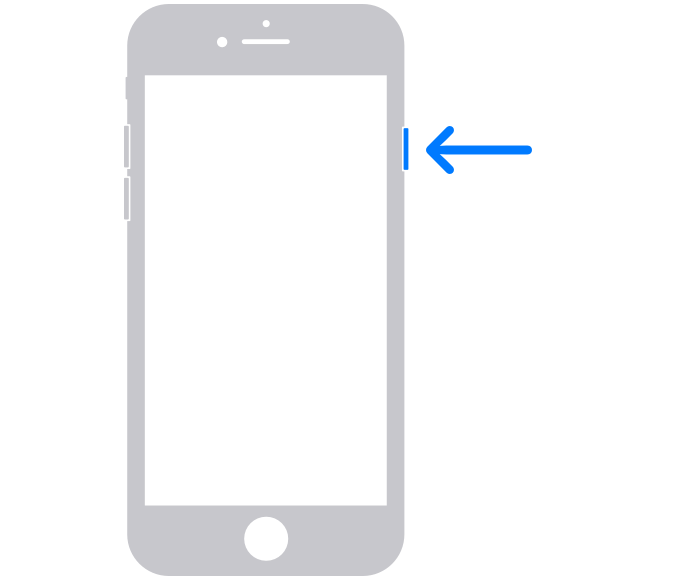
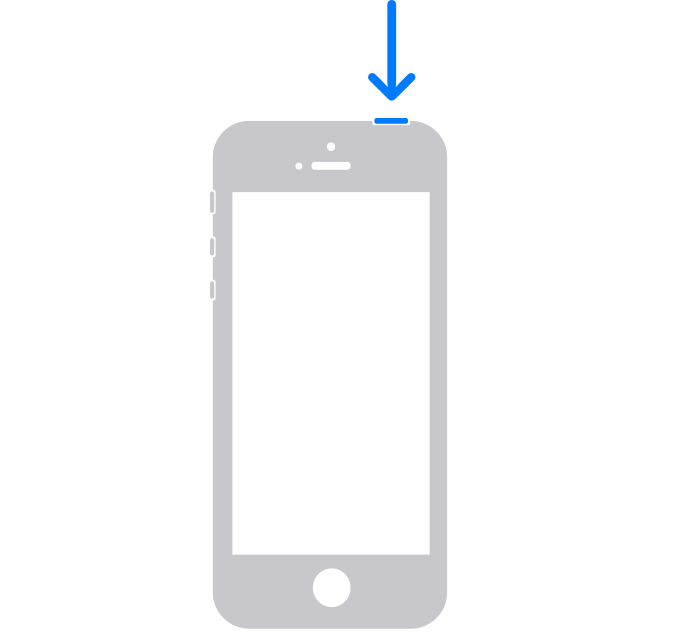
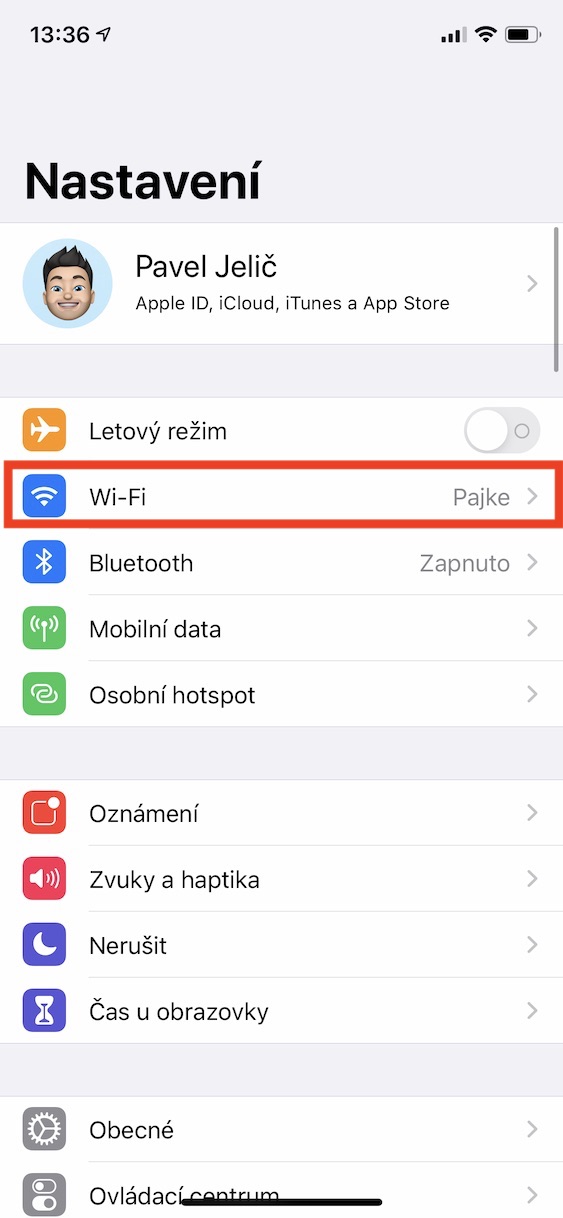
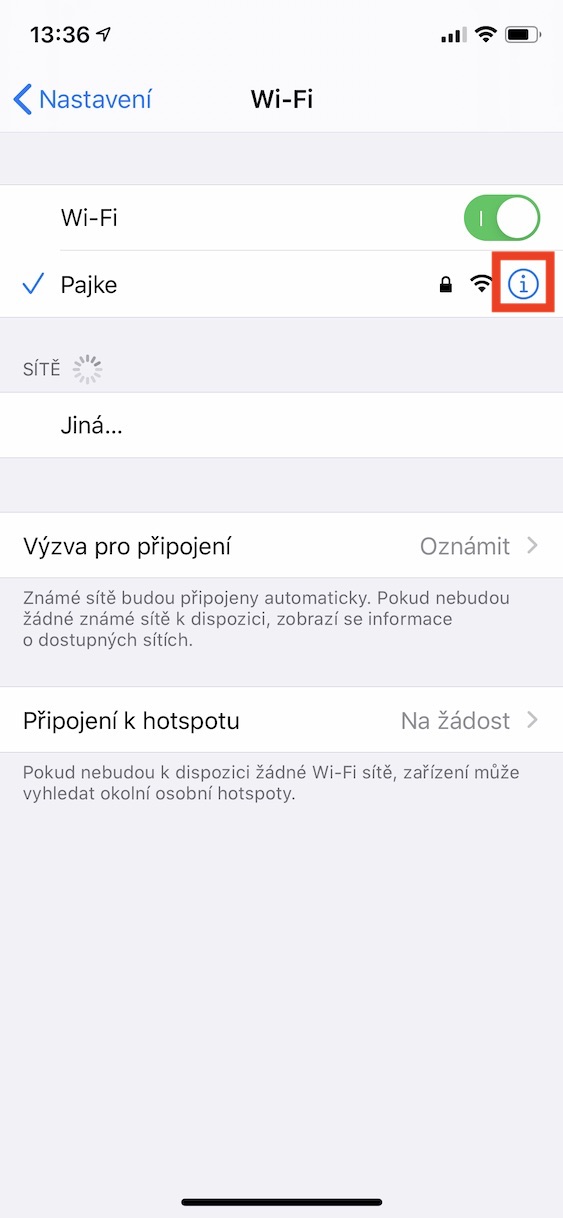
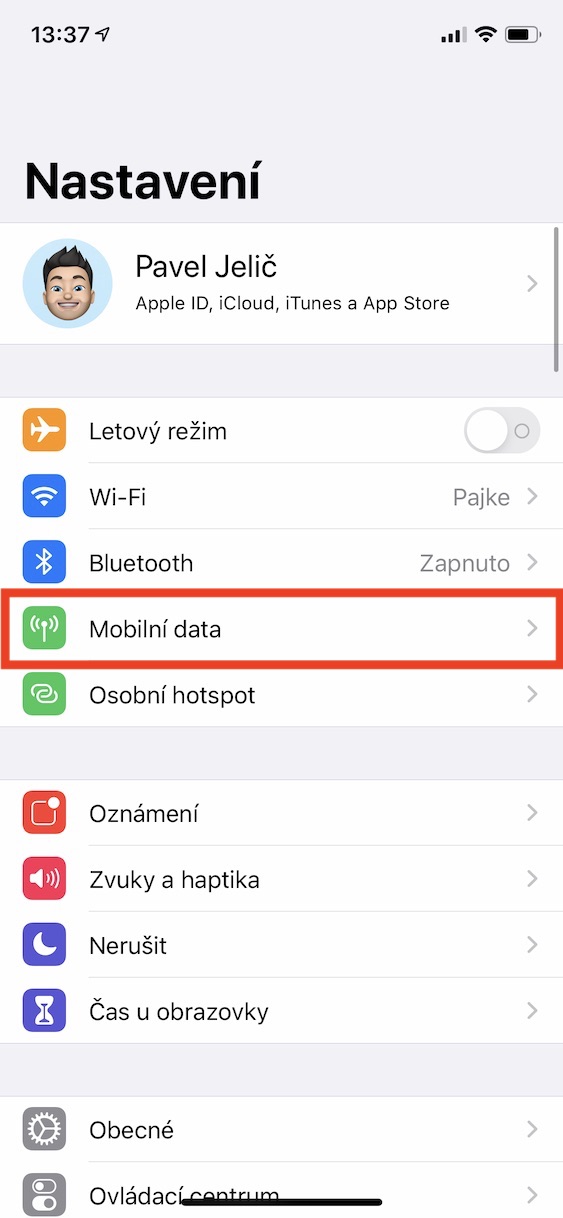
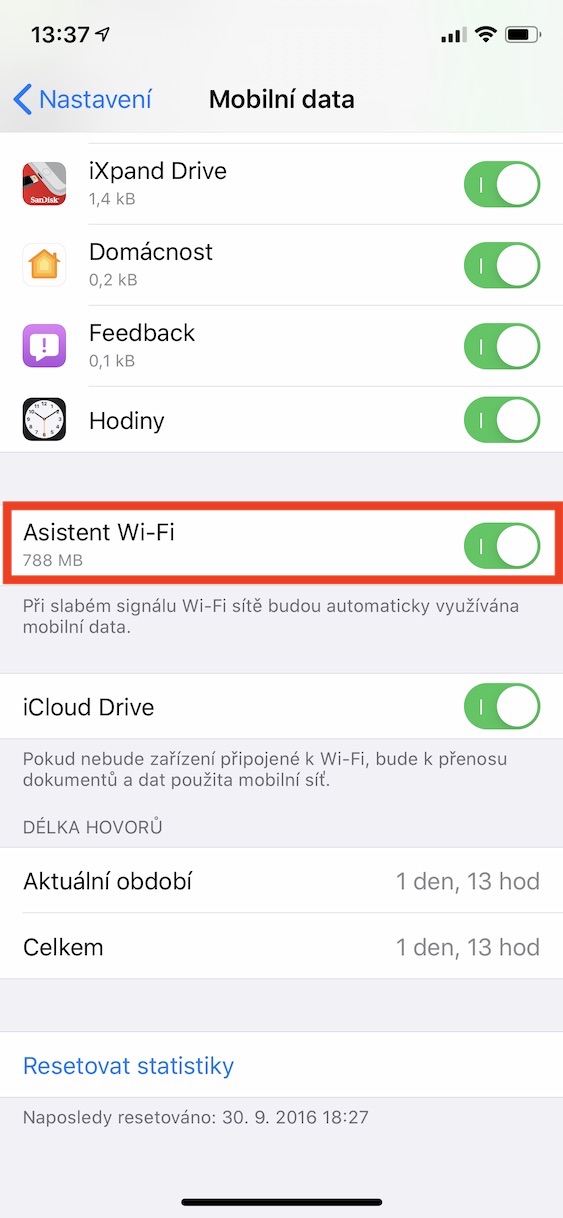
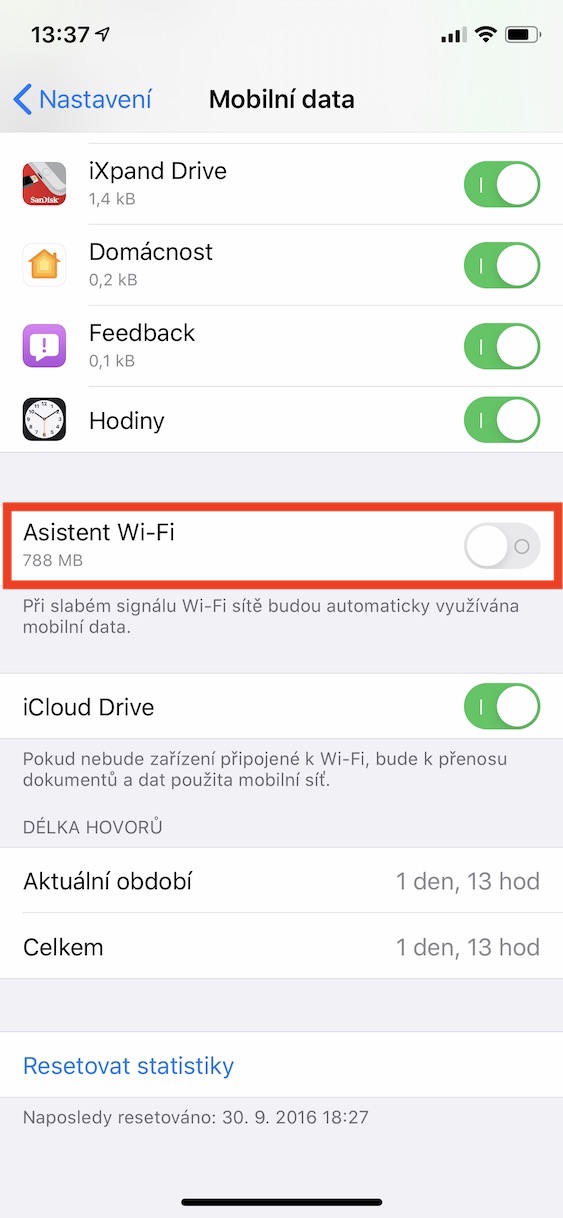
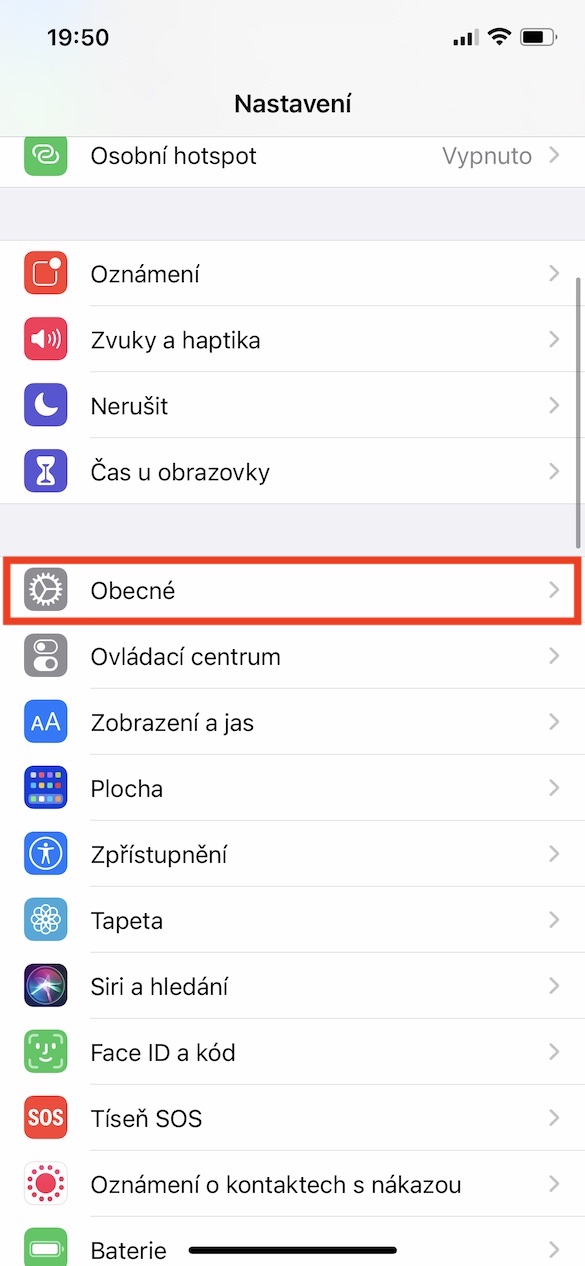
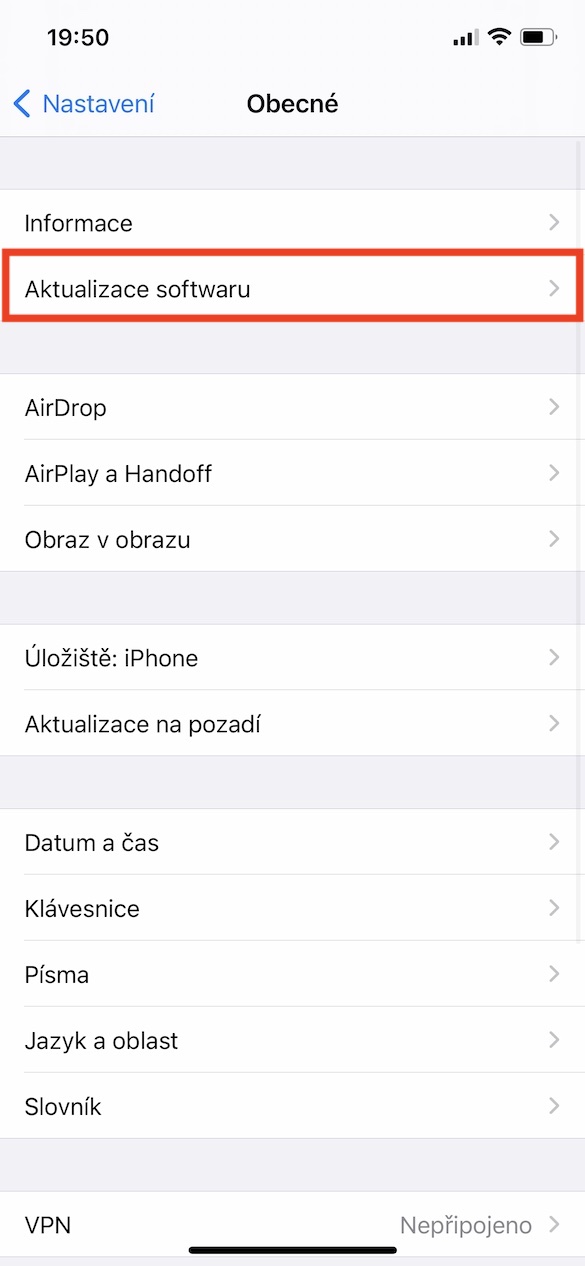
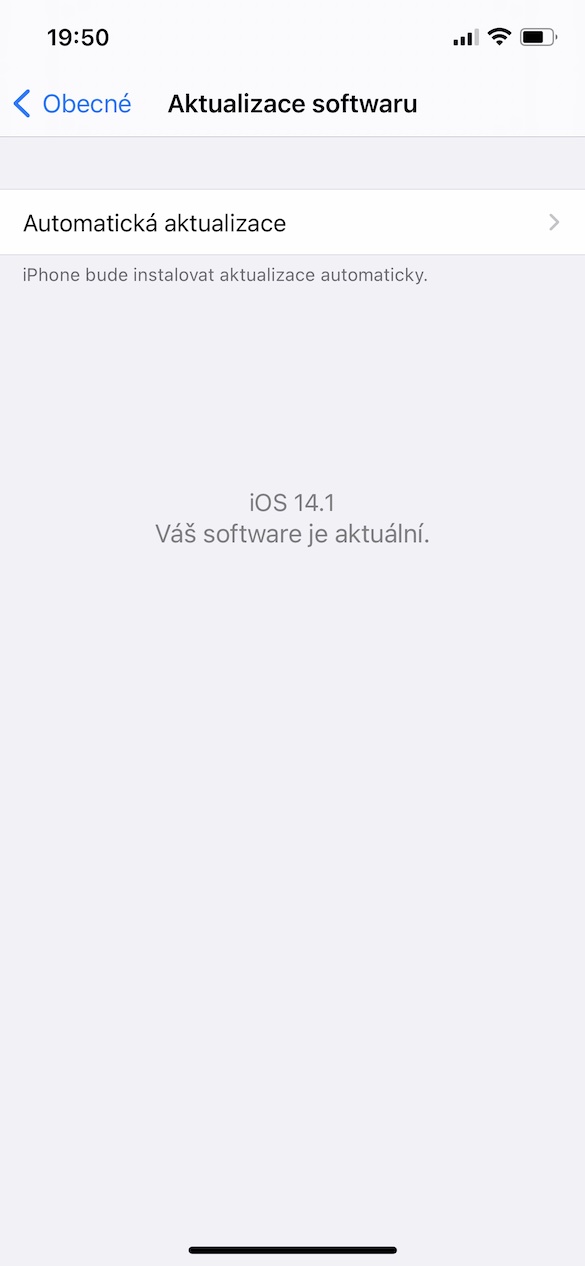
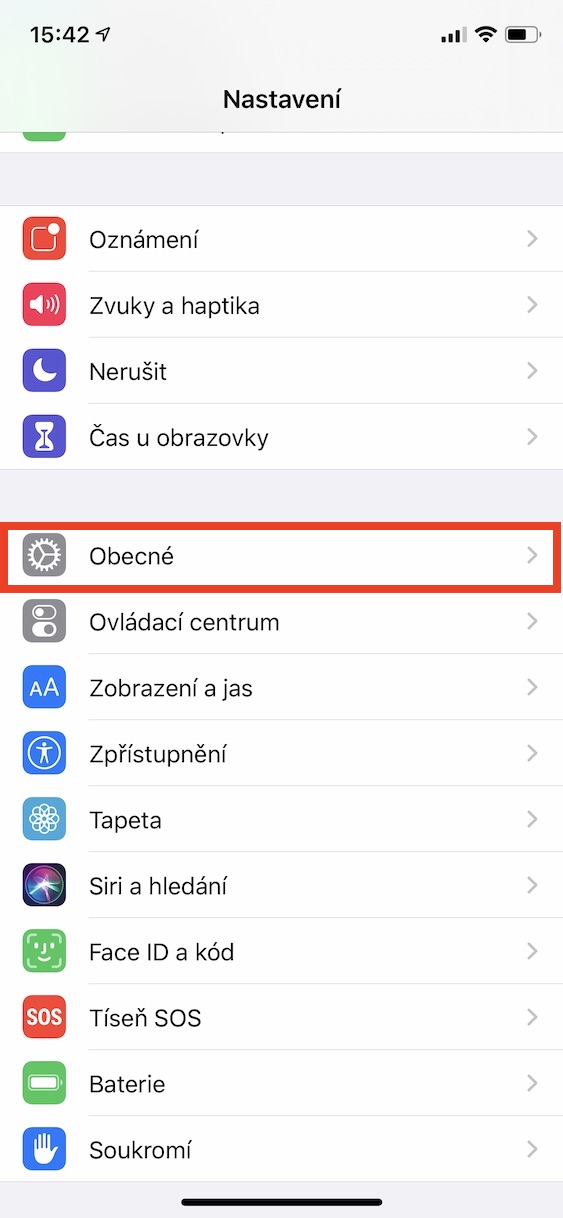
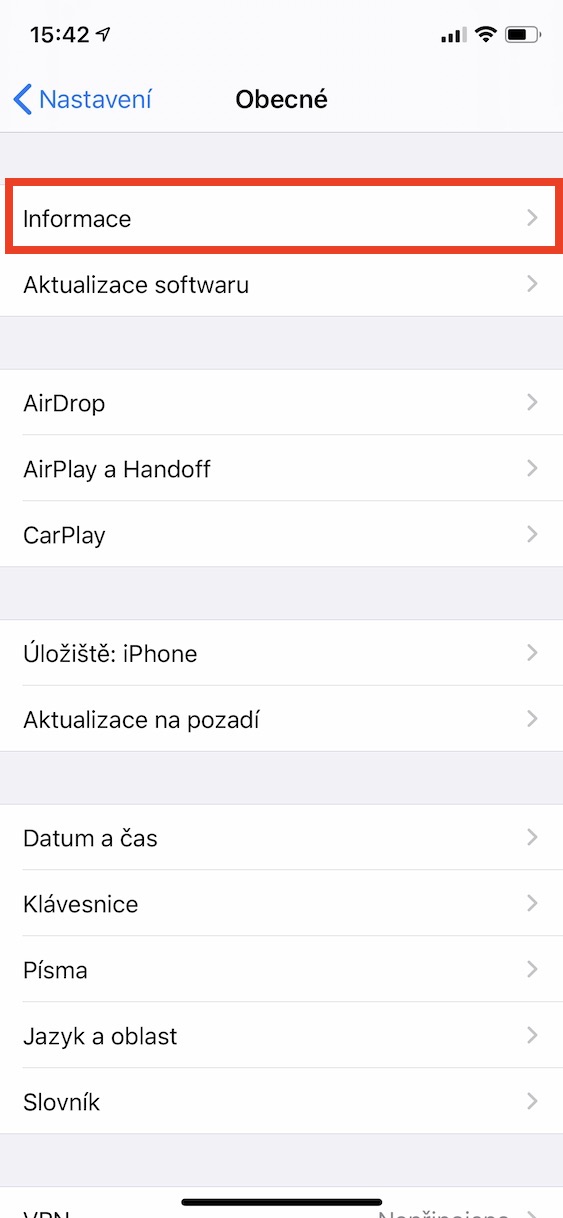

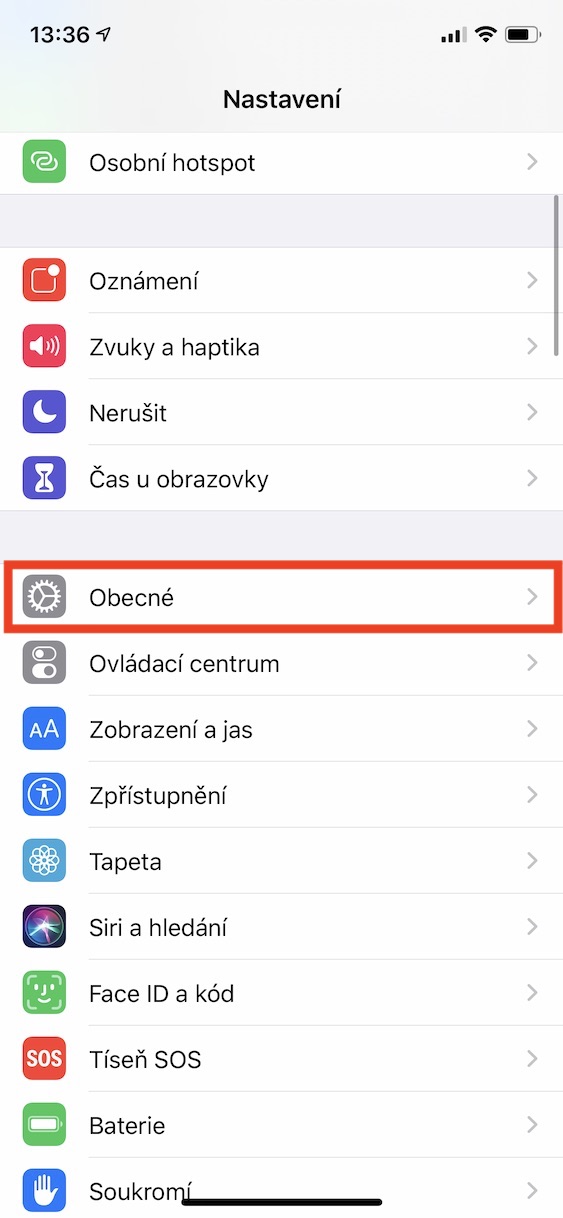
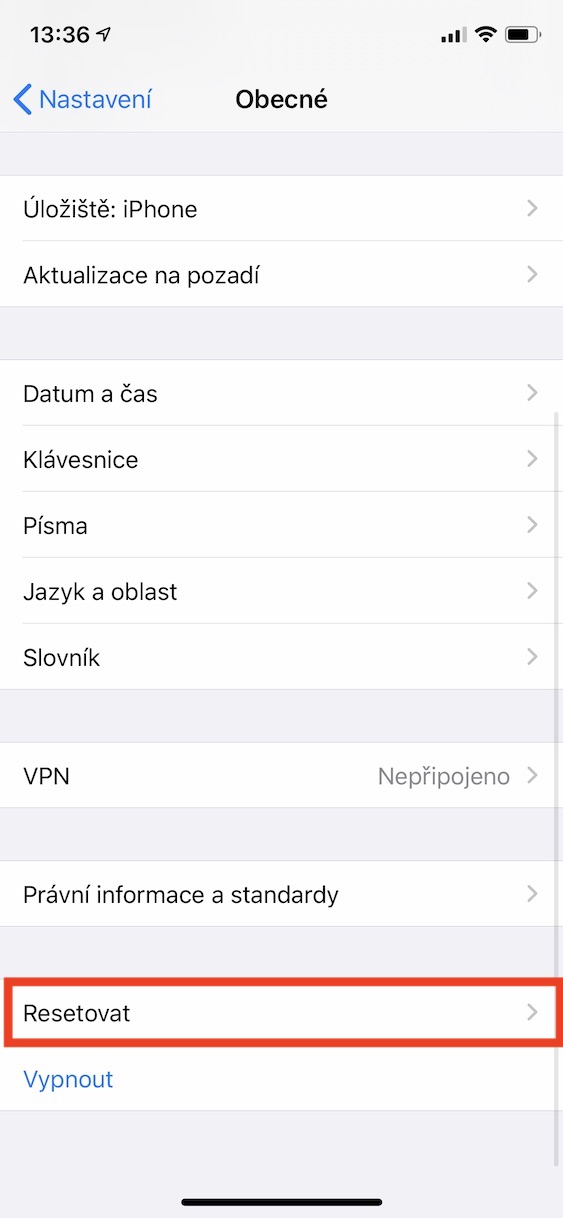
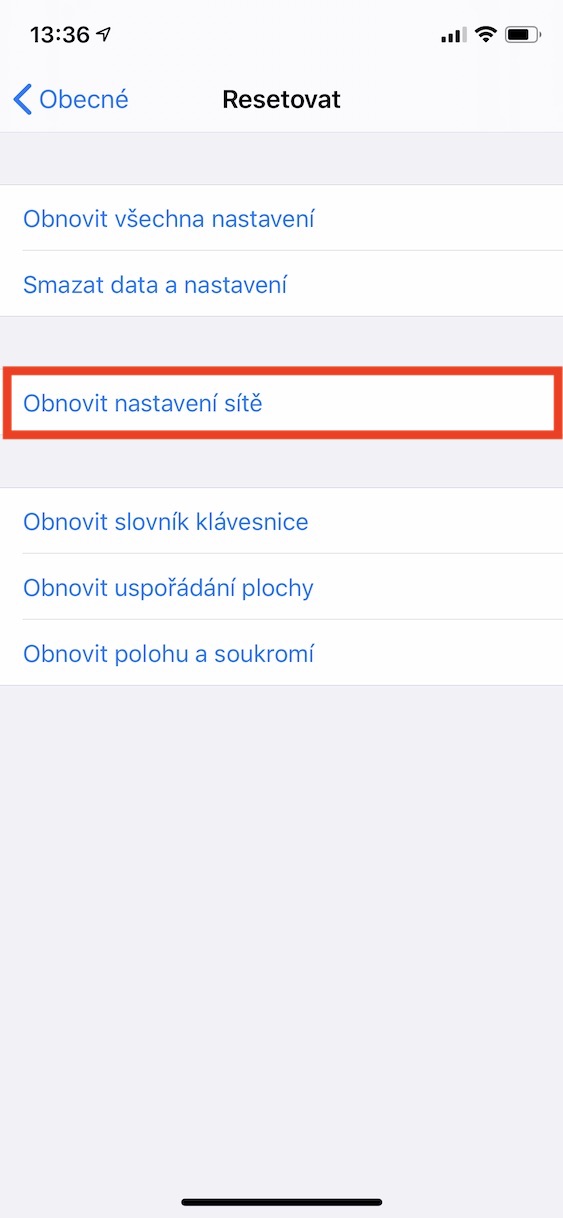



A pokud by vám náhodou nefungovala wifi vinou hardwarového problému, můžete to rovnou zabalit. Od iPhonu 6s je totiž WiFi čip spárovaný s telefonem, takže nejde lehce opravit. Musí se buď sundat a přehrát paměťový čip, nebo teď vyšla krabička, která to umí odemknout, ale levná není.
A teď do mě, jak je důležité, aby byly všechny části telefonu spárované a nešel vyměnit ani fotoaparát.